
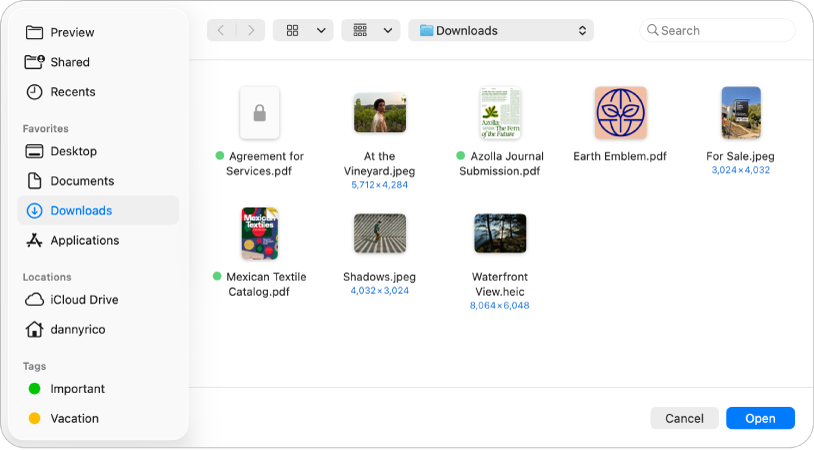
Bermula dengan Pratonton
Ketahui asas membuka, melihat dan bekerja dengan PDF serta Imej dalam Pratonton.
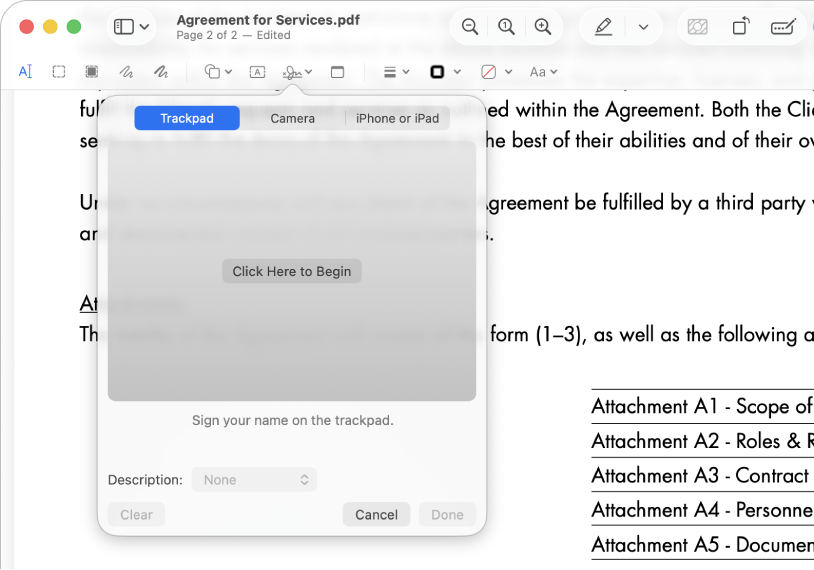
Isi dan tandatangan borang—tiada pencetak diperlukan
Anda boleh menggunakan Pratonton untuk mengisi borang PDF dan juga menambahkan tandatangan. Dengan Is Auto yang dipertingkatkan, anda boleh mengisi maklumat anda dengan satu klik.
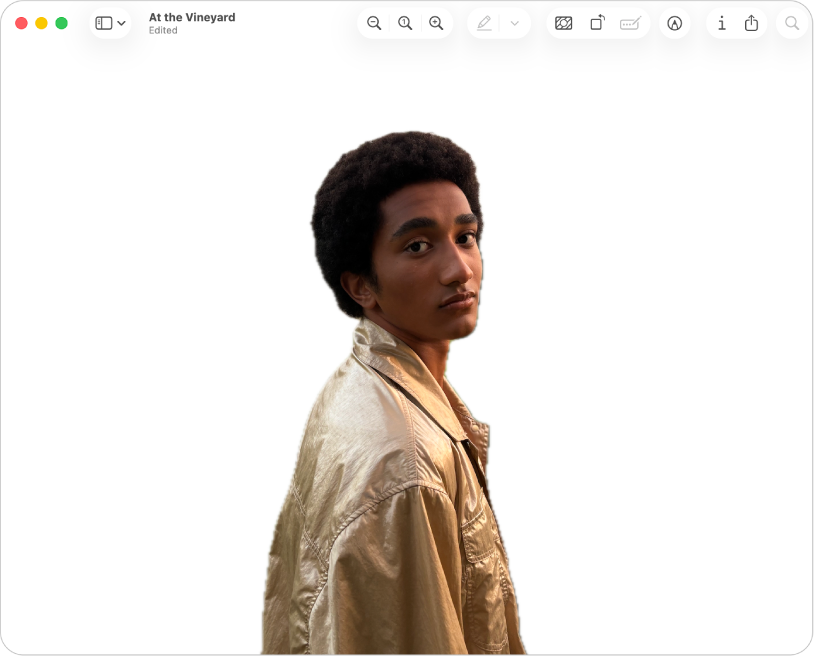
Keluarkan latar belakang dari imej
Dalam app Pratonton, anda boleh mengklik ![]() dalam bar alat untuk mengeluarkan latar belakang daripada imej secara serta-merta supaya orang atau objek di latar depan menonjol.
dalam bar alat untuk mengeluarkan latar belakang daripada imej secara serta-merta supaya orang atau objek di latar depan menonjol.

Lindungi dokumen sulit anda
Jika PDF mengandungi maklumat sensitif, anda boleh menyimpannya dengan selamat dengan menambah kata laluan.
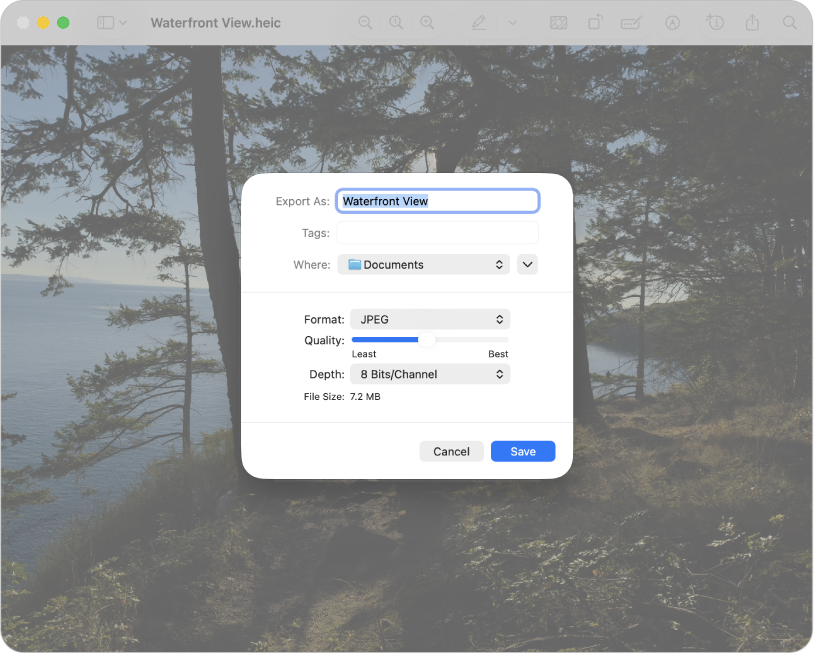
Tukar imej kepada pelbagai jenis fail
Pratonton menyokong format fail ini: HEIC, JPEG, JPEG 2000, OpenEXR, PDF, PNG dan TIFF. Jika anda menerima imej yang anda tidak boleh buka dalam app pengeditan foto, anda mungkin boleh menukarnya menjadi jenis fail yang boleh anda gunakan.
Untuk meneroka Panduan Pengguna Pratonton, klik Senarai Kandungan di bahagian atas halaman, atau masukkan perkataan atau frasa dalam medan carian.